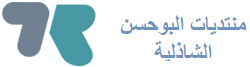رد: نسخة مجانية متكاملة لمشتركي خدمة الإنترنت من «اتصالات» «نورتون انتي فايروس» مجاناً
انفاق ملايين الدولارات لمحاربة «الفيروسات» و «ملفات التجسس»
حافظ على معلوماتك القيمة ببرامج حماية «نورتون أنتي فايروس» (2/2)

من المصدر ©برامج الحماية من الفيروسات وملفات التجسس كثيرة، فحاول أن تختار الأنسب لك حسب احتياجاتك
يحيى أبوسالم
من أهم المشاكل التي كانت وما زالت تواجه الشركات المصنعة لأنظمة التشغيل وعلى مختلف أنواعها، هي “الفيروسات”، حيث تنفق هذه الشركات على “الحماية والوقاية من الفيروسات” في أنظمة التشغيل لديها، أضعاف ما تنفقه على ميزات وخصائص وتحسين نظام التشغيل نفسه، والسبب ببساطة يعود إلى أن كل هذه الميزات والخصائص والوظائف في نظام التشغيل، ستذهب سدى في حال “ضرب” النظام فيروس جديد أو ملف تجسس قوي.
نتابع اليوم ما بدأناه في عدد أمس الأول، بخصوص كيفية تحميل برنامج الحماية من الفيروسات الأشهر “نورتون أنتي فايروس”، والذي يقدم كخدمة مجانية لمشتركي شركة الاتصالات في الإمارات.
◆ الخطوة الرابعة: عمل تحديث للبرنامج:
وهي خطوة مهمة، حيث إن البرنامج بحاجة لتحديث دوري حتى يتمكن من متابعة كل ما هو جديد في عالم الفيروسات وملفات التجسس.
ملاحظة: يجب أن يكون الإنترنت فعّالاً لديك، لإتمام هذه الخطوة:
◆ قم بفتح برنامج “نورتون” بالضغط على زر البرنامج الموجود في سطح المكتب، أو من خلال كتابة اسم البرنامج في قائمة البرامج.
◆ ستجد في الوسط “مستطيلين” باللون الرمادي:
الأول بعنوان (Computer) باللون الأصفر.
تحت هذه الكلمة بالضبط ستجد (Scan Now).
تحتها ستجد (History & Quarantine).
تحتها ستجد (Run LiveUpdate xxx days ago) اضغط عليها.
◆ ستظهر لديك نافذة جديدة، بعنوان (Norton LiveUpdate)، وهي خطوة أوتوماتيكية، لست بحاجة لعمل أي شيء سوى الانتظار، ومراقبة عملية التحديث لحين إتمامها بنجاح.
ملاحظة: تعتمد هذه الخطوة على سرعة الإنترنت لديك، وسرعة جهازك أيضاً، فيجب عليك الصبر والانتظار لحين الانتهاء تماماً من هذه الخطوات.
وستلاحظ أن العمليات الثلاث التي بدأت من البرنامج قد تمت جميعها بنجاح، والعمليات الثلاث هي:
ا- التأكد من التحديثات Check for updates
ب- تحميل التحديثات Download updates
ج - تنصيب التحديات Process updates
◆ غالباً، سيطلب منك البرنامج إعادة تشغيل الجهاز، قم بتنفيذ هذه الخطوة إذا طلبت منك.
◆ بعد إعادة تشغيل الجهاز، قم بإعادة الخطوة الرابعة مرة أخرى، وفي كل مرة أعد تشغيل الجهاز إذا طلب منك، حتي يخبرك البرنامج أنه لا يوجد تحديثات جديدة له.
هنا تكون قد حصلت على نسخة برنامج “نورتون” كاملة ودائمة “مجاناً”
◆ الخطوة الخامسة: التأكد من خلو جهازك من الفيروسات:
وهي الخطوة الأخيرة، والأهم في جميع الخطوات السابقة، حيث يمكّنك البرنامج من الكشف إذا كان جهازك مصاباً بفيروس أو ملف تجسس، ويقوم بالتالي بإزالته أو إصلاحه.
1- قم بفتح برنامج “نورتون” بالضغط على زر البرنامج الموجود في سطح المكتب، أو من خلال كتابة اسم البرنامج في قائمة البرامج.
2- ستجد في الوسط “مستطيلين” باللون الرمادي:
الأول بعنوان (Computer) باللون الأصفر
تحت هذه الكلمة بالضبط ستجد (Scan Now)، اضغط عليها.
3- ستفتح لك نافذة جديد، بها ثلاث خيارات هي:
◆ عمل فحص سريع Run Quick Scan
◆ عمل فحص كامل للنظام Run Full System Scan
◆ عمل فحص شخصي Run Custom Scan
قم بالضغط على الخيار الثاني وهو عمل فحص كامل للنظام. وقد تكون هذه الخطوة بحاجة إلى وقت أكثر من غيرها، ولكنها أفضل للتأكد من خلو جهازك تماماً من ملفات التجسس والفيروسات.
4- ستظهر لك نافذة جديدة (Full System Scan)، وستوضح لك “حالة الفحص”، يجب عليك الانتظار والتريث لحين انتهاء هذه الخطوة بشكل كامل.
5- ستلاحظ في الوسط ثلاثة مستطيلات، هي:
◆ ملخص النتيجة Results Summary
وهنا ستلاحظ خلاصة نتيجة الفحص، وعدد الملفات والأماكن التي تم فحصها، والمشاكل التي تم إصلاحها.
◆ ملاحظتك مطلوبة Attention Required
وهنا قد تلاحظ أن اللون أصبح أحمر، بمعنى أن هنالك ملفات بحاجة إلى إجراء خاص بك. ستجد عبارة (طبق الآن Apply Now) إلى اليمين من كل ملف أو مكان مصاب بفيروس أو ملف تجسس.. اضغط على هذه العبارة لإصلاح أو إلغاء الملفات المصابة والتي بها مشاكل.
◆ تفاصيل النتيجة Detailed Results
وهذا المكان خاص بإعطائك فكرة عامة وشاملة، عن النتائج التي توصل إليها البرنامج خلال فترة الفحص، والأوامر أو الإجراءات التي اتخذها لإزالة الفيروسات وملفات التجسس.
6- لإزالة بعض الفيروسات وملفات التجسس تماماً من جهازك، قد تحتاج إلى إعادة تشغيل الجهاز. قم بذلك إذا طلب منك.
جهازك الآن أصبح نظيفاً من ملفات التجسس والفيروسات، وأصبحت لديك نسخة مجانية كاملة من برنامج الحماية “نورتون”، قادرة على حماية جهازك ومعلوماتك الخاصة من الهاكرز والمتطفلين وأدواتهم التخريبية، وقادرة على تحديث نفسها بشكل آلي ودوري، لتتمكن من مواكبة التطور السريع جداً في عالم الفيروسات وعالم ملفات التجسس الذي لا ينتهي.
 أنت غير مسجل في منتدى الإحسان . للتسجيل الرجاء إضغط هنـا
أنت غير مسجل في منتدى الإحسان . للتسجيل الرجاء إضغط هنـا

 تعليمات المشاركة
تعليمات المشاركة
 المواضيع المتشابهه
المواضيع المتشابهه